iPadからコンピューターにアプリを転送する方法
「iPadを更新したいのですが、PCにダウンロードしたものをバックアップすることをお勧めします。 iPadに直接購入したアプリの多くは、購入したアプリを紛失する恐れがあるため、iPadのソフトウェアを更新できません。 バックアップのためにアプリをiPadからコンピューターに転送するにはどうすればよいですか?」 —キャシー
したがって、上記の問題や、iPadからコンピューターへのアプリの転送に関連する問題に直面している場合は、確実に適切な場所にいます。 技術の進歩により、さまざまなカテゴリからのアプリの選択に関して、ユーザーは選択肢に甘んじてきました。 さまざまなカテゴリのアプリをダウンロードするのが好きで、お気に入りのアプリの多くをiPadにインストールしている場合は、これらのアプリをPCに転送する必要があるときに必要になることがあります。 この問題を解決するための最良の解決策を以下に示します。
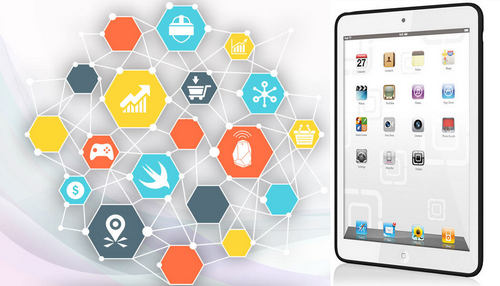
パート1。iPadからコンピューターにアプリを転送する方法は? iTunesで!
iTunesは、iPadまたはその他のAppleデバイスに存在するすべてのデータと情報を管理し、AppStoreからこれらのアプリを入手した場合にiPadからPCにアプリを転送するのに役立ちます。 次のガイドでは、iTunesを使用してiPadからコンピューターにアプリを転送する方法を説明します。 見てみな。
iPadからPCにアプリを転送する手順
ステップ1 PCでiTunesを起動する
iPadをUSBケーブルでコンピュータに接続すると、iTunesが自動的に起動します。 そうでない場合は、手動で開始できます。

ステップ2 購入を転送する
左上隅にある[ファイル]>[デバイス]>[iPadから購入を転送]を選択すると、iTunesは購入したすべてのアイテムをiPadからiTunesライブラリに転送します。

転送が完了すると、購入したすべてのアイテムがアプリを含めてiTunesライブラリに表示されます。 これで、iTunesAppLibraryでアプリを見つけることができます。
パート2。DrFoneToolを使用してiPadからコンピューターにアプリを転送する

DrFoneTool –電話マネージャー(iOS)
強力な電話マネージャーとiPad転送プログラム–iPad転送
- 音楽、写真、ビデオ、連絡先、SMS、アプリなどを転送、管理、エクスポート/インポートします。
- 音楽、写真、ビデオ、連絡先、SMS、アプリなどをコンピューターにバックアップして、簡単に復元します。
- 音楽、写真、ビデオ、連絡先、メッセージなどをあるスマートフォンから別のスマートフォンに転送します。
- iOSデバイスとiTunesの間でメディアファイルを転送します。
- iOS7からiOS13およびiPodと完全に互換性があります。
DrFoneToolを使用してiPadからコンピューターにアプリを転送する方法
ステップ1 DrFoneToolを起動します
DrFoneToolをダウンロードしてコンピューターにインストールします。 DrFoneToolを起動し、[電話マネージャー]を選択します。 その後、USBケーブルでiPadをコンピューターに接続すると、プログラムがiPadを自動的に認識します。

ステップ2 転送するアプリを選択します
ソフトウェアウィンドウの上部中央にある[アプリ]カテゴリを選択すると、iPad上のアプリが表示されます。 転送するアプリを確認し、上部中央にある[エクスポート]ボタンをクリックします。 次に、プログラムを使用すると、エクスポートされたアプリを保存するためにコンピューター上のターゲットフォルダーを選択できます。
注:このソフトウェアは、iOS9.0のデバイスのバックアップアプリとエクスポートアプリのみをサポートしていることに注意してください。

これが、DrFoneToolがiPadからコンピューターにアプリを転送するのに役立つ方法です。 このプログラムは、作業を簡単に実行したい場合に最適です。
パート3。サードパーティのiPad転送ソフトウェアを使用してiPadからコンピューターにアプリを転送する
iTunesはiPadからコンピュータへのアプリの転送に役立ちますが、購入したアイテムのみを転送します。 このパートでは、バックアップのためにiPadからコンピューターにアプリを転送したいすべてのユーザーに3つの最高のiPadアプリ転送プログラムを紹介します。 見てみな。
1. SynciOS
これは、ユーザーがiOSデバイスとPCの間でアプリ、画像、オーディオブック、その他のデータを転送できるようにする、まともなアプリのXNUMXつです。 このアプリには、使いやすく、タスクをより簡単かつ迅速にする無料のツールが付属しています。 アプリはまた、データのバックアップを容易にします。
プロたち
- 簡単なセットアップウィザードと使いやすいインターフェイス
- PCとiDevice間のメディア転送と管理のためのオールインワンツールとして機能します
- .mp3、.mp4、.movなどを含む複数のファイル形式をサポートします。
コンズ
- 自由ソフトウェアには限られたオプションが付属しています
- クラッシュの問題に直面したユーザーはほとんどいません
ユーザーレビュー
- ソフトウェアがクラッシュし、最近亡くなったナンナと一緒に子供たちの写真を含む、何年にもわたる家族の写真を失いました。 詐欺の部分はこれです、あなたがウェブサイトに行くならば、あなたは彼らがデータ回復をすることに気付くでしょう、あなたは無料でダウンロードすることもできますが写真などを回復するためにあなたは50.00米ドルを支払わなければなりませんそして詐欺があります。
- 私はたくさんの音楽、ビデオ、写真を見て回っていたので、iPhoneをバックアップできなければなりませんでした。これが、iTunesが私にとってちょっと複雑になった場所です。 Synciosは、私のAppleデバイスの使用をはるかにユーザーフレンドリーで快適にします。
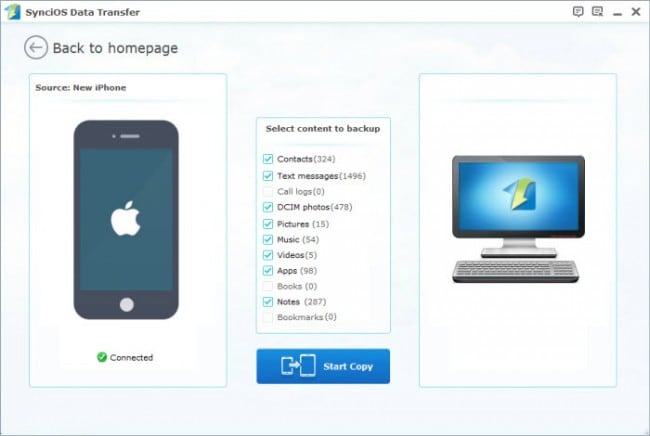
2 CopyTrans
これは、iOSデバイス上のアプリ、ビデオ、画像、およびその他のコンテンツをPCに管理するための便利で高速なツールです。 このソフトウェアには、使いやすく、タスクを簡単に実行できる明確なインターフェイスが付属しています。
プロたち
- スマートバックアップと手動バックアップのオプションが付属しています
- すべての機能を最大限に活用するためのガイダンスとヒントが付属しています
コンズ
- ファイルの処理には時間がかかります
- 一部のユーザーは、画像が認識されないという問題に直面しました。
ユーザーレビュー
- iTunesライブラリのほとんどを削除したことに気付いたとき、コンピュータの空き容量を増やしていました。 幸いなことに、私はまだiPodにすべてを持っていました。 私はiTunesで何時間もかけて、ライブラリを元に戻す方法を見つけようとして成功しませんでした。 それから私はCopyTransを見つけました。 取引を完了しました。
- 私は暇なときにDJをしていて、iTunes、Tracktor DJプレイリスト、iPod classic、iPhoneなど、いたるところにたくさんの音楽があります。 Copytransは、iPhoneとiPodから新しいPCのiTunesライブラリに曲を取得することで、20分以内に不可能を実現しました。
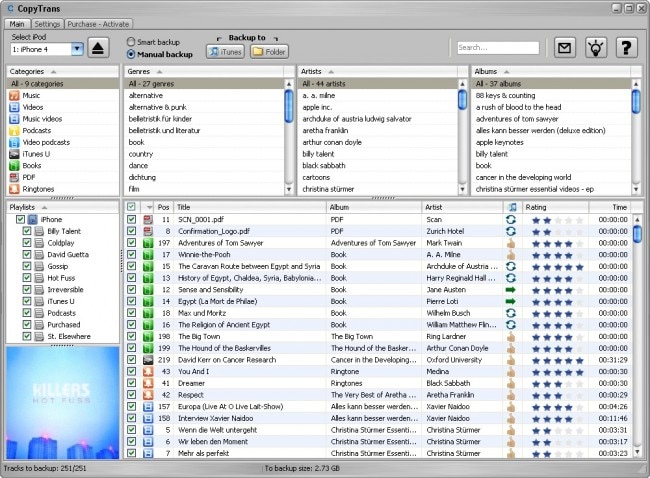
より多くの記事:
3. iAny Transfer
iTunesの代替として機能し、ビデオ、アプリ、メッセージ、画像、その他のデータをiDeviceとPC間で転送できます。 このソフトウェアは、ユーザーが選択したファイルをバックアップすることも可能にし、最新のiOSデバイスをすべてサポートします。
プロたち
- ビデオとオーディオをiOSデバイスと互換性のある形式に変換します
- バックアップからデバイスのデータを復元する
- ファイルを保持します
コンズ
- 試用版には限定されたオプションが付属しています
ユーザーレビュー
- Androidフォン(私の最後のフォンはSamsung Galaxy S6)からiPhoneにファイルを転送する方法がわからないため、iPhone5を購入するかどうかについて混乱しました。 私の友人のアンディは私と同じ問題を抱えていました、そして彼はこのiPhone5転送ツールを使ってそれを修正しました。 それは私にとってもうまくいきました。
- このツールは、連絡先、写真、メッセージなどの重要なデータをコンピューターにバックアップできるだけでなく、iPhoneアプリのデータもバックアップできるので便利です。 さらに、写真や音楽をコンピューターからiPhoneに追加することもできます。これは、iTunesやiCloudの方がはるかに優れています。
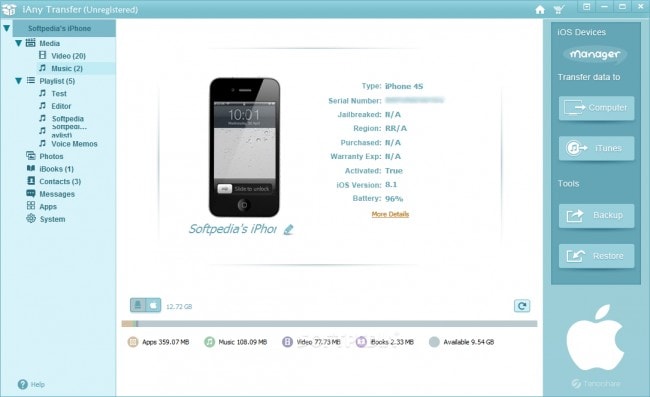
続きを読む:
最後の記事

